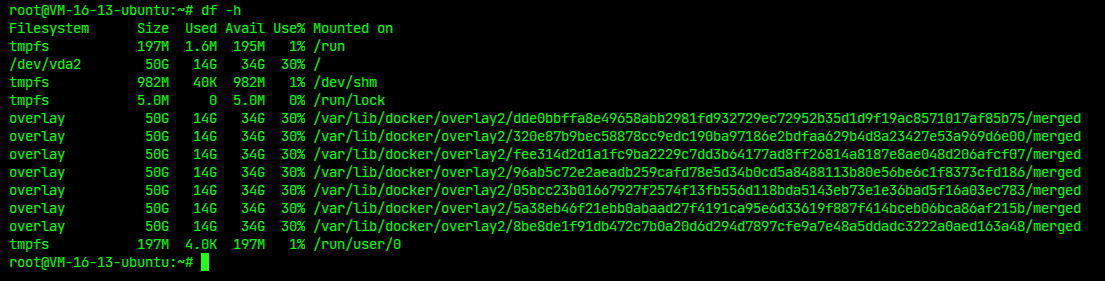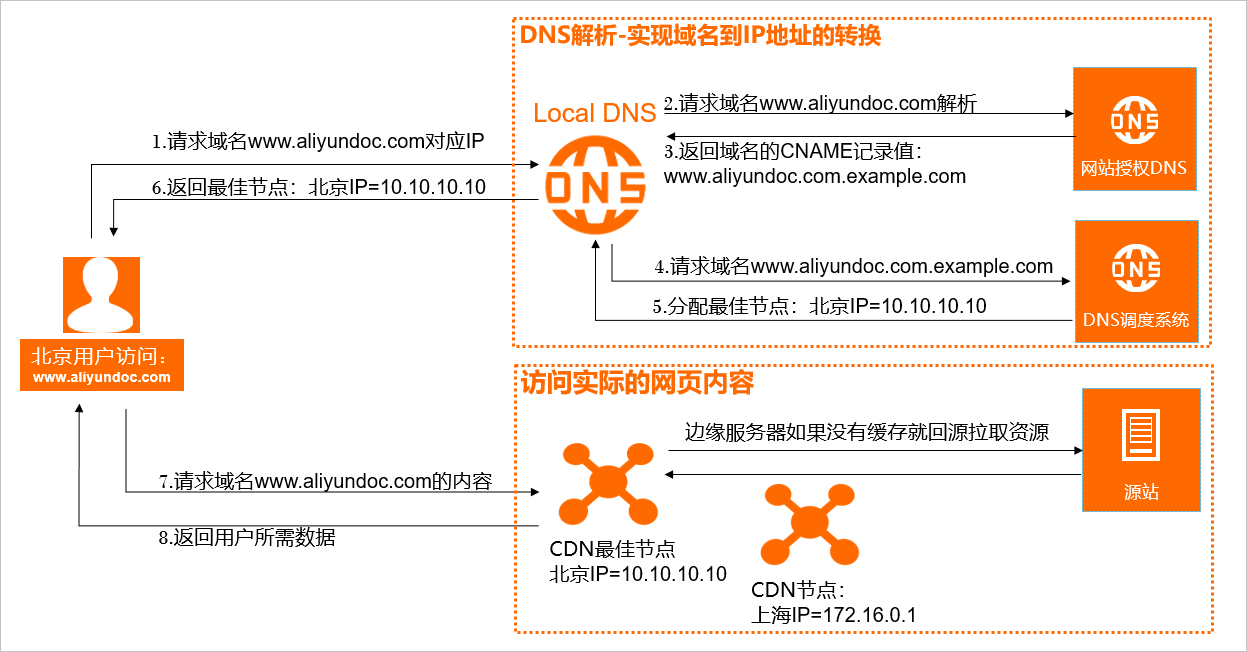总结一些常用的清理文件的方法
>使用find根据文件时间删除
在 Linux 中,你可以使用 find 命令结合 -mtime 选项来根据文件的修改时间来查找和删除文件。下面是一些示例说明如何使用 find 命令来删除特定日期之前的文件。
示例 1: 删除指定天数之前的文件
假设你想删除 30 天前的文件,可以使用以下命令:
1 | find /path/to/directory -type f -mtime +30 -exec rm -f {} \; |
这里的参数解释如下:
/path/to/directory: 指定要搜索的目录。-type f: 只查找普通文件。-mtime +30: 查找最后修改时间超过 30 天的文件。-exec rm -f {} \;: 执行rm命令删除找到的文件,其中{}代表匹配的文件名。
示例 2: 删除指定日期之前的文件
如果你想删除某个具体日期之前的文件,可以使用以下命令:
1 | find /path/to/directory -type f -newermt "2024-08-01" ! -newermt "2024-08-02" -exec rm -f {} \; |
这里的参数解释如下:
/path/to/directory: 指定要搜索的目录。-type f: 只查找普通文件。-newermt "2024-08-01": 查找比 2024 年 8 月 1 日晚的文件。! -newermt "2024-08-02": 排除比 2024 年 8 月 2 日晚的文件。-exec rm -f {} \;: 执行rm命令删除找到的文件。
示例 3: 删除指定时间范围内的文件
如果你想删除一个特定的时间范围内的文件,例如 2024 年 8 月 1 日到 2024 年 8 月 7 日之间的文件,可以使用以下命令:
1 | find /path/to/directory -type f -newermt "2024-08-01" ! -newermt "2024-08-08" -exec rm -f {} \; |
这里的参数解释如下:
/path/to/directory: 指定要搜索的目录。-type f: 只查找普通文件。-newermt "2024-08-01": 查找比 2024 年 8 月 1 日晚的文件。! -newermt "2024-08-08": 排除比 2024 年 8 月 8 日晚的文件。-exec rm -f {} \;: 执行rm命令删除找到的文件。
注意事项
- 在执行删除操作之前,建议先进行测试,确保命令正确无误。可以先不加
-exec rm -f {} \;部分,仅运行find命令来查看哪些文件会被删除。 - 使用
-exec时,在rm命令后面加上-f选项是为了强制删除文件,即使文件不可写。 - 如果有大量的文件需要删除,
-exec可能会导致命令行变得很长,这时可以使用xargs命令来替代-exec,如下所示:
1 | find /path/to/directory -type f -mtime +30 -print0 | xargs -0 rm -f |
这里使用 -print0 和 -0 选项来处理包含空格的文件名。
测试命令
在实际删除文件之前,可以先运行 find 命令而不加 -exec rm -f {} \; 部分,以确认哪些文件会被删除:
1 | find /path/to/directory -type f -mtime +30 |
这将列出所有匹配条件的文件,但不会删除它们。